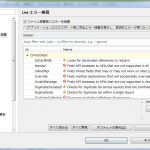- Android
-
 2014-01-08
2014-01-08
GoogleMaps API v2を使用したアプリを署名付きでビルドする際、以下のようなエラーが発生することがあるらしい。
"app_name" is not translated in af, am, ar, be, bg, ca, cs, da, de, el, en-rGB, es, es-rUS, et, fa, fi, fr, hi, hr, hu, in, it, iw, ja, ko, lt, lv, ms, nb, nl, pl, pt, pt-rPT, ro, ru, sk, sl, sr, sv, sw, th, tl, tr, uk, vi, zh-rCN, zh-rTW, zu
どうやら翻訳に関するエラーらしい。
特に害はないので無視すればいいという記事もありました。
解決方法としては、translatable属性にfalseを設定すればいいらしい。
<string name="account_setup_imap" translatable="false">IMAP</string>
参考URL:
http://tools.android.com/recent/non-translatablestrings
リリースすることがないのであれば問題ありませんが、一旦エラーが出るとデバッグもできません。
その場合はプロジェクトを右クリックし、[Androidツール]-[Lintマーカーのクリア]を実行します。
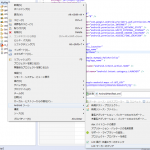
メニューから[ウィンドウ]-[設定]-[Android]-[Lintエラー検査]-[アプリケーションのエクスポート時に完全エラー検査を実行し、致命的エラーが見つかった場合は中断する]のチェックを外す